OneNoteのノートブックとセクションをパスワードで保護する方法
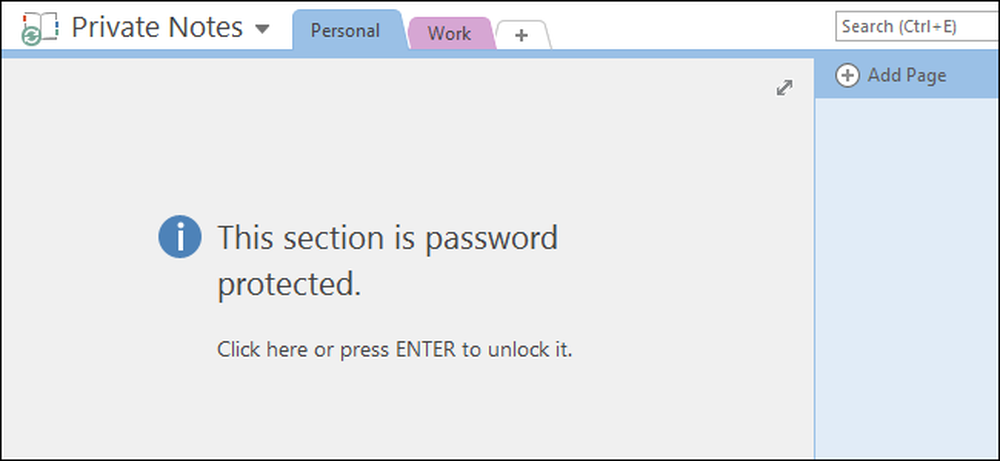
OneNote 2016は、メモを取ったり、保存したり、同期したりするのに最適なプログラムですが、これらのノートブックに保存している個人情報をどのように保護しますか?心配する必要はありません - パスワードで安全に保管できます.
ノートブックセクションをパスワードで保護することは、OneNoteにはEvernoteにはない便利な機能の1つです。 OneNoteではノートブック全体をパスワードで保護することはできません。ノートブックのセクションのみを保護することはできません。ただし、ノートブックのすべてのセクションを保護すると、ノートブック全体が本質的に保護されます。.
注:Windows 10に付属のOneNoteの無料版では、保護されたノートブックセクションを表示できますが、そのアプリを使用して保護されていないセクションにパスワードを適用することはできません。フルデスクトッププログラム、OneNote 2016を使用する必要があります。このページの[Windowsデスクトップ]リンクをクリックして入手できます。.
ノートブックのセクションをパスワードで保護するには、保護したいセクションが含まれているノートブックを開きます。次に、保護したいセクションタブを右クリックして、ポップアップメニューから「このセクションをパスワードで保護する」を選択します。セクションタブを右クリックすると、そのセクションが自動的にアクティブセクションになります。.
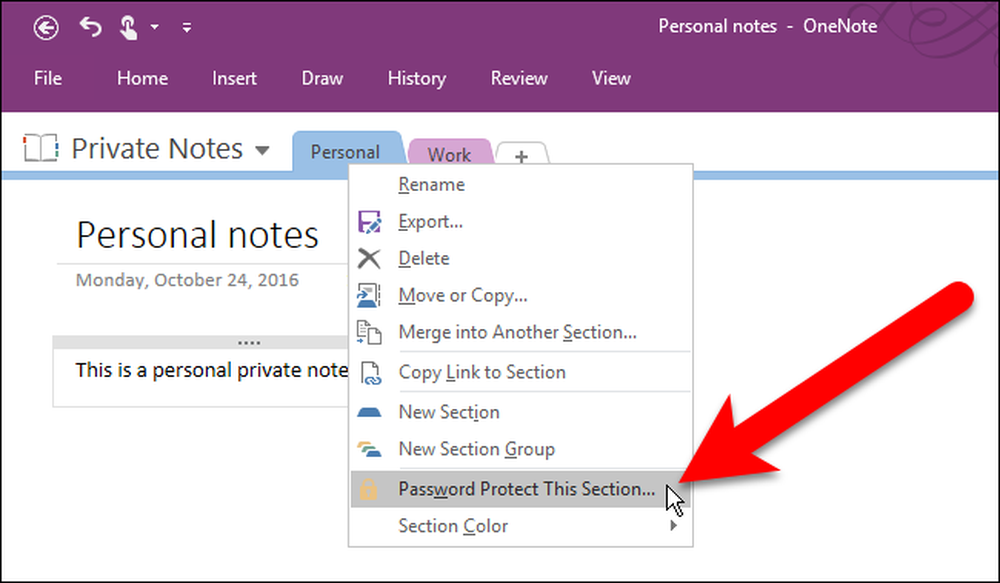
OneNoteウィンドウの右側に[パスワード保護]ウィンドウが表示されます。アクティブなセクションが保護したいセクションであることを確認してから、「パスワードの設定」をクリックします。.

[パスワード保護]ダイアログボックスで、使用するパスワードを2回入力して[OK]をクリックします。.
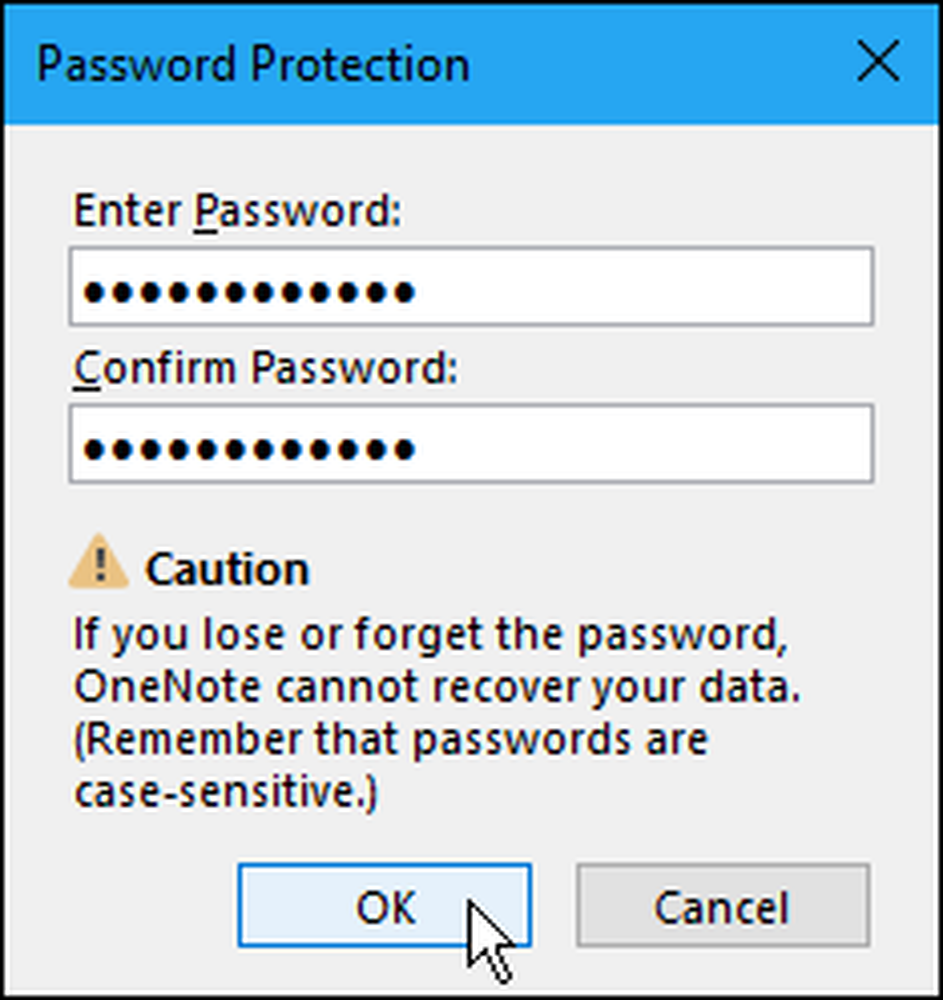
セクションにパスワードを適用しても、そのセクションはすぐには自動的にロックされません。保護しているすべてのセクションをパスワードでロックするには、[すべてロック]をクリックします。デフォルトでは、パスワード保護されたセクションは、5分間作業しないとロックされます。この時間は変更することができます、そして私達はこの記事の後半でどのようにあなたを示すでしょう.

セクションがロックされると、そのセクションタブをクリックしたときにそのセクションがパスワードで保護されていることを知らせるメッセージが表示されます。セクションページをクリックするか、Enterキーを押してロックを解除します。.

保護されたセクションダイアログボックスで、あなたのパスワードを入力して「OK」をクリックしてください.

ノートブックのパスワードを変更したい場合は、パスワードを変更したいセクションのタブをクリックし、[パスワード保護]パネルの[パスワードの変更]をクリックします。.
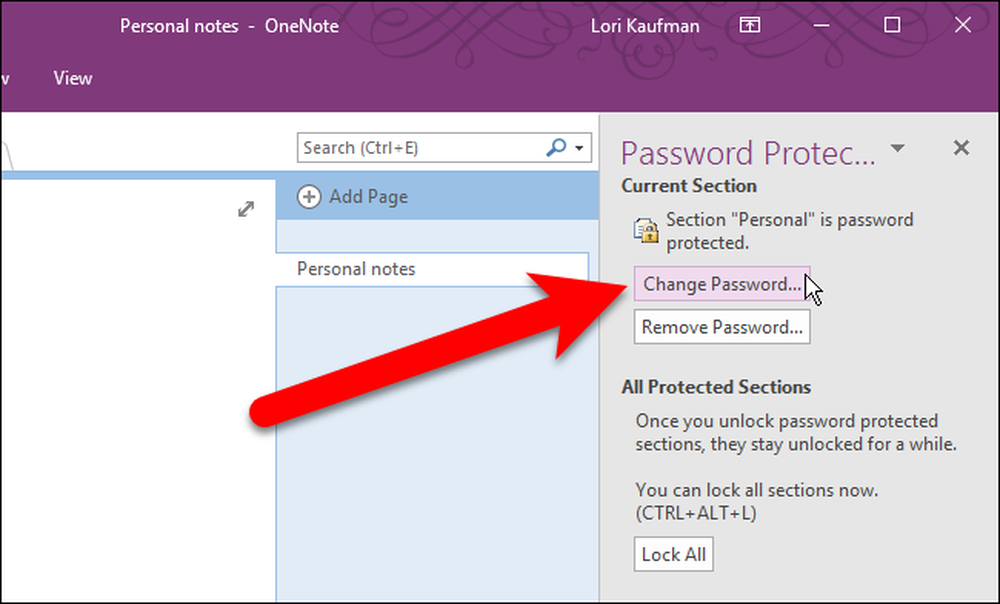
最初のボックスに古いパスワードを入力し、次に2番目と3番目のボックスに新しいパスワードを入力して[OK]をクリックします。.
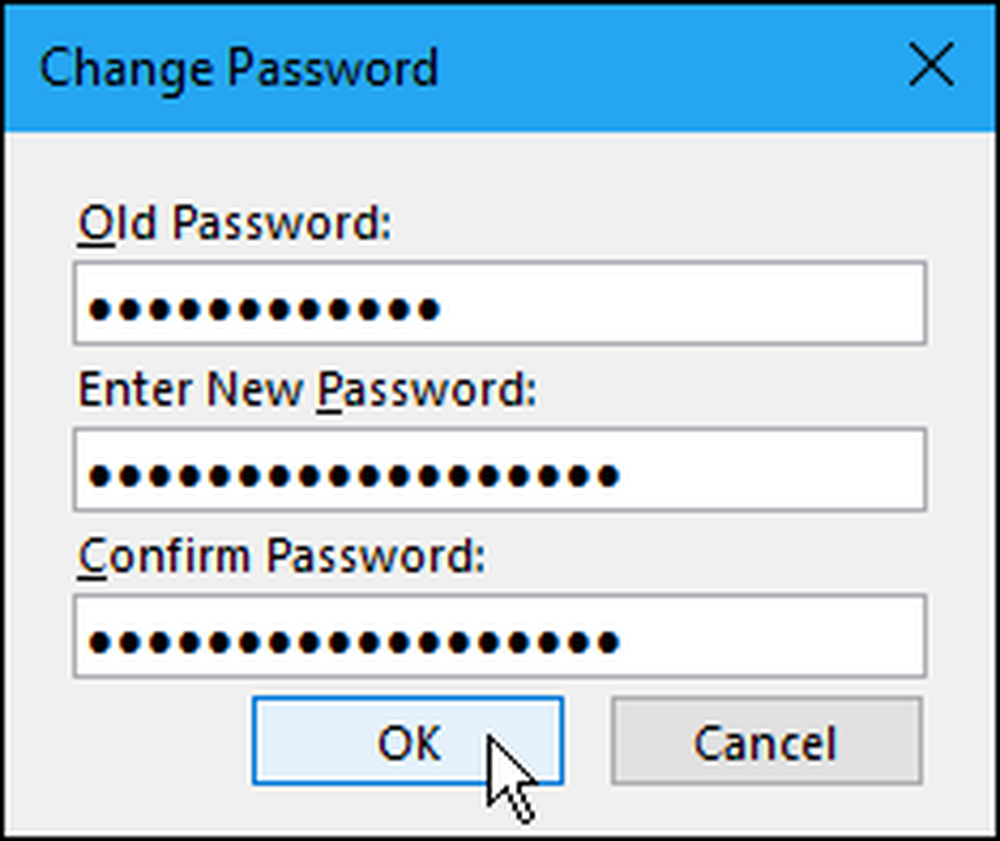
特定のセクションのパスワードをこれ以上保護したくない場合は、パスワードを削除することもできます。これを行うには、そのセクションタブがアクティブになっていることを確認してから、[パスワード保護]パネルの[パスワードの削除]をクリックします。.

パスワードの削除ダイアログボックスでそのセクションのパスワードを入力し、「OK」をクリックします。.

「パスワード保護」パネルの下部には、知っておくべきいくつかのヒントがあります。パスワードの追加オプションにアクセスするには、ペイン下部の「パスワードオプション」リンクをクリックしてください。.

[OneNoteのオプション]ダイアログボックスの[詳細設定]画面が表示されます。 「パスワード」セクションまでスクロールします。パスワード保護されたセクションは、5分間作業しないと自動的にロックされることを前述しました。その期間を変更するには、[パスワード保護されたセクションを次の期間使用しなかった後にロックする]チェックボックスの右側にあるドロップダウンリストから別のオプションを選択します。.
また、「パスワード保護されたセクションから移動したらすぐにロックする」チェックボックスをオンにすると、別のセクションタブをクリックしたときにパスワード保護されたセクションをすぐにロックできます.

変更を加えたら、[OK]をクリックして変更を確定し、[OneNoteのオプション]ダイアログボックスを閉じます。.
「パスワード保護」パネルでの作業が終わったら、パネルの右上隅にある「X」をクリックしてそれを閉じることができます。任意のセクションタブを右クリックしてポップアップメニューから[このセクションをパスワードで保護する]を選択すると、いつでも再び開くことができます。.

OneNoteを使用して情報を保存することの利点の1つは、あなたの情報が、WindowsだけでなくiOSやAndroidなどの他のデバイスでも利用できることです。セクションタブの画面をタップするだけで、OneNote for iOSとAndroidのロックされたノートブックセクションにアクセスできます。.
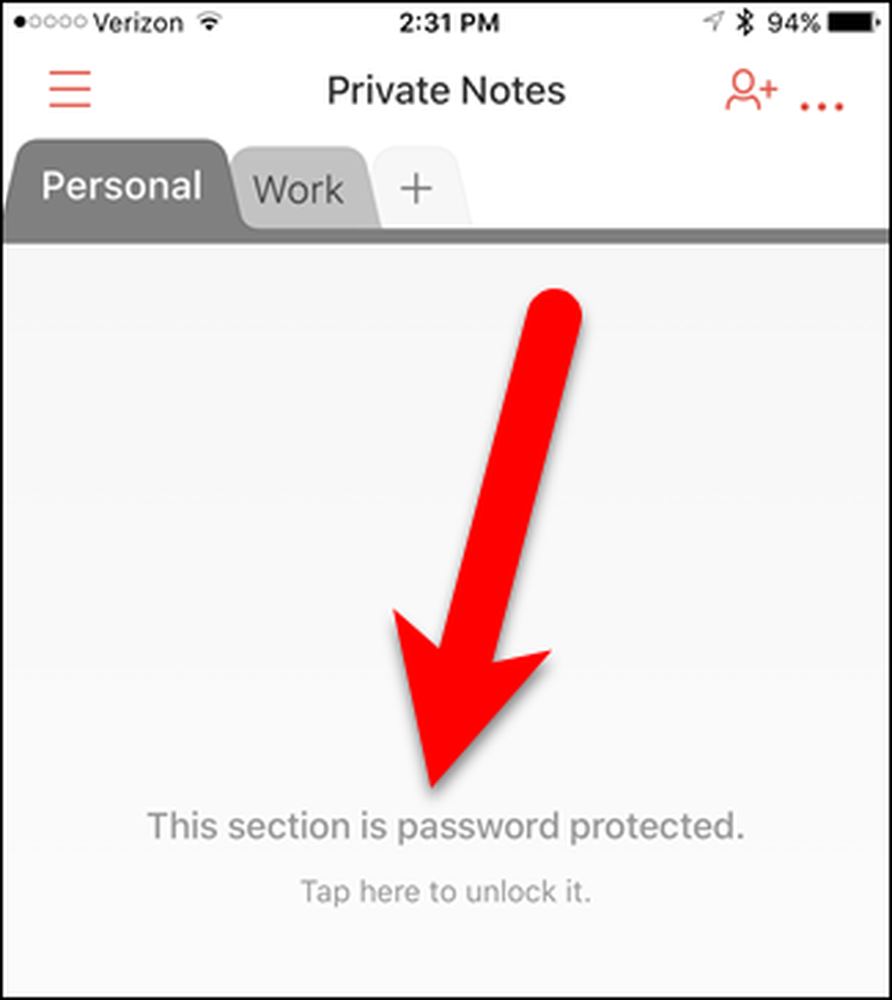
次に、パスワードを入力して、画面の右上隅にある[ロック解除]をタップします。.
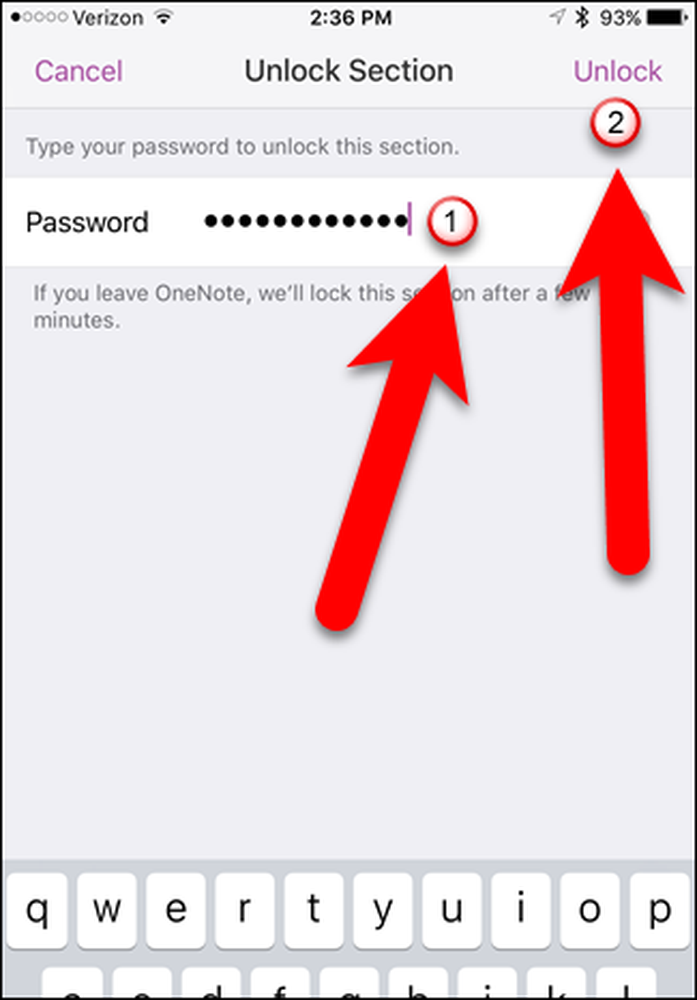
モバイルOneNoteアプリを使用してセクションにパスワードを適用することはできません。 WindowsまたはMacにはデスクトップ版のOneNote 2016を使用する必要があります。.




